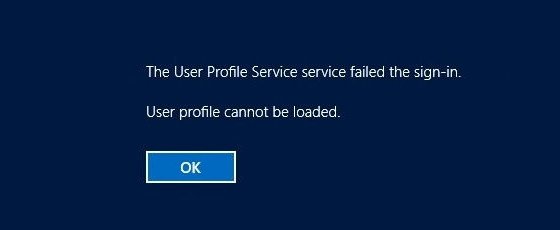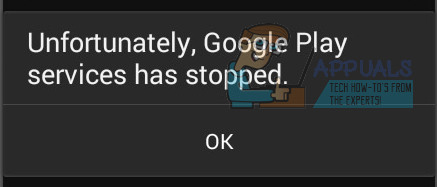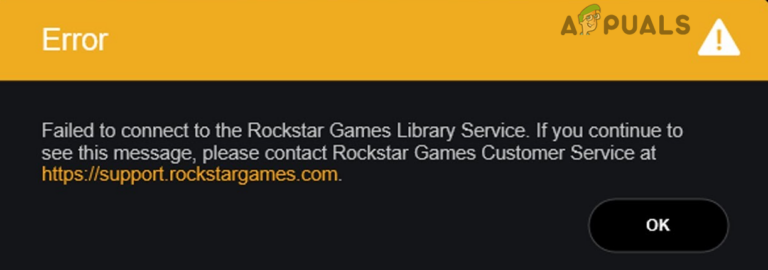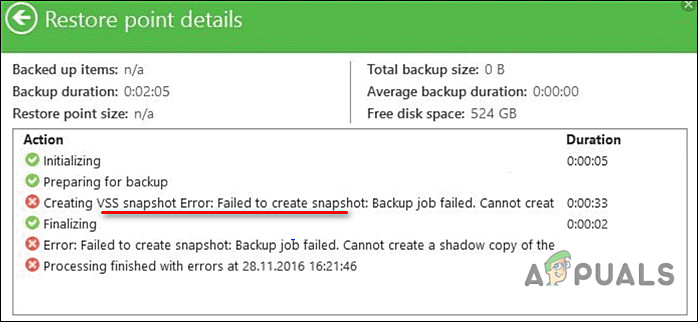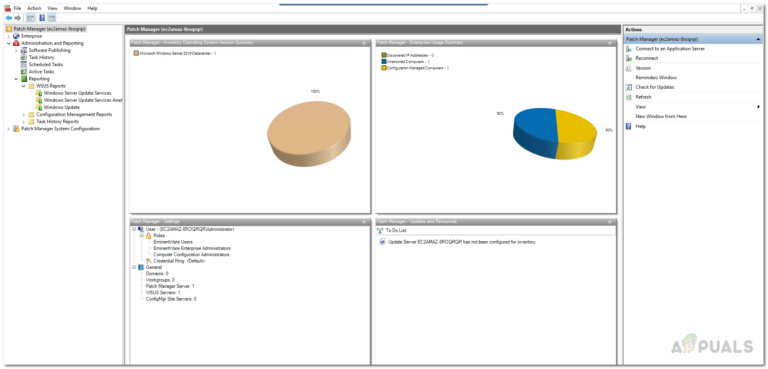Как исправить Mass Effect Andromeda «Ошибка сохранения данных»
Эта проблема Mass Effect Andromeda существует с тех пор, как игра была выпущена в 2017 году. Некоторые игроки в конечном итоге видят ошибку сохранения данных при попытке возобновить свой прогресс. Эта проблема возникает на Xbox One и PS4.
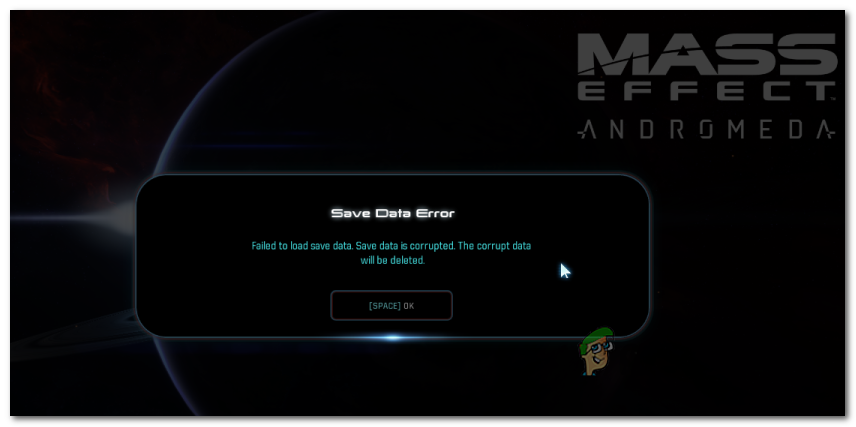 Mass Effect Andromeda Ошибка сохранения данных
Mass Effect Andromeda Ошибка сохранения данных
Программы для Windows, мобильные приложения, игры - ВСЁ БЕСПЛАТНО, в нашем закрытом телеграмм канале - Подписывайтесь:)
При устранении неполадок, связанных с этой проблемой, вы должны начать с простой процедуры холодной загрузки (выключение питания). Подтверждено, что эта операция работает на обеих консолях и удалит все временные данные, сохраненные силовыми конденсаторами.
Однако ошибка сохранения данных может быть полностью связана с игрой. Как эта игра построена, она имеет максимальный предел автосохранения, который может создать игра. Однако в более старых версиях игр это ограничение не помешало бы системе создавать новые полностью – оно все равно создавало их, но они были частично повреждены и непригодны для использования. Чтобы решить эту проблему, вам нужно будет удалить любую ненужную сохраненную игру (и поврежденные экземпляры) с консоли Xbox или PS4.
Если вы столкнулись с проблемой на PS4, и в сообщении об ошибке упоминается что-то, касающееся игрового контента, который больше не установлен, возможно, это просто проблема с лицензией. В этом случае вы сможете исправить проблему, восстановив все свои игровые лицензии.
И если больше ничего не работает, вы, вероятно, можете прийти к выводу, что вы имеете дело с каким-то типом основной проблемы с коррупцией или с поврежденной сохраненной игрой, которая не может быть восстановлена. В этом случае ваша единственная надежда на исправление проблемы состоит в том, чтобы вернуть консоль обратно в заводское состояние и посмотреть, устраняет ли это ошибку сохранения данных.
Холодная загрузка консоли (только для PS4 и Xbox One)
Если вы столкнулись с ошибкой сохранения данных на Xbox 360 или Ps4, вполне вероятно, что проблема возникает из-за временного файла. Геймеры предполагают, что это происходит всякий раз, когда файл предварительного патча конфликтует с сохраненным файлом данных игры, который хранится локально.
К счастью, большинство затронутых пользователей подтвердили, что им удалось решить проблему, выполнив холодную перезагрузку консоли (выполнив процедуру включения и выключения питания). Эта операция была подтверждена для работы на PS4 и Xbox One.
Тем не менее, шаги для этого будут отличаться в зависимости от выбранной консоли. Чтобы разместить обе базы игроков, мы создали два отдельных руководства, которые помогут вам выполнить холодную загрузку PS4 и Xbox One. Следуйте инструкциям, которые соответствуют вашей платформе.
Холодная загрузка PS4
- Нажмите и удерживайте кнопку PS на контроллере, пока не откроете доступные параметры питания.
- В списке доступных опций выберите «Отключить опцию PS4».
 Нажав на опцию «Выключить PS4»
Нажав на опцию «Выключить PS4» - Дождитесь полного выключения контроллера PS4, затем отсоедините кабель питания и подождите 10 секунд или более, чтобы убедиться, что силовые конденсаторы полностью разряжены.
- Вставьте кабель питания обратно в розетку и еще раз нажмите кнопку PS, чтобы запустить его.
- После завершения последовательности загрузки снова запустите Mass Effect Andromeda и посмотрите, устранена ли ошибка сохранения данных.
Холодная загрузка Xbox One
- На передней панели консоли Xbox One нажмите и удерживайте кнопку питания, пока консоль полностью не отключится.
 Нажатие кнопки питания на Xbox One
Нажатие кнопки питания на Xbox One - Как только ваша консоль перестанет показывать признаки «живого» сигнала, отсоедините кабель питания от компьютера и подождите 10 секунд или более, чтобы очистить конденсаторы питания.
- Вставьте кабель питания еще раз и снова включите консоль.
Примечание. Если вы заметили длительную анимацию запуска, это означает, что операция была успешно выполнена и временная папка была очищена. - Запустите Mass Effect Andromeda и посмотрите, решена ли сейчас проблема.
Удаление старых сохранений (только для PS4 и XBOX One)
Если вышеуказанная процедура выключения питания не сработала, возможно, вы видите ошибку сохранения данных из-за проблемы с хранилищем. Кажется, существует максимальный предел автосохранений, которые разрешено создавать в игре. Как только вы превысите этот лимит, игра больше не будет создавать новые записи автосохранения. Но в некоторых случаях это может создать новые поврежденные записи, которые не могут быть использованы игрой.
Если этот сценарий применим, вы сможете решить проблему, открыв папку «Game Saves» на консоли и очистив все несущественные записи, чтобы в игре можно было создавать новые записи.
Примечание: но имейте в виду, что если игра закончилась созданием поврежденных сохраненных файлов, вы не сможете их использовать. К сожалению, вам нужно будет использовать старую игру сохранения.
Поскольку этапы очистки папки данных сохраненной игры будут различаться в зависимости от того, какую консоль вы используете, мы создали два отдельных руководства. Следуйте тому, что применимо к вашему конкретному сценарию.
Как удалить сохраненные игровые данные на Ps4
- В главном меню панели инструментов проведите пальцем вверх по левой кнопке и перейдите к пункту «Настройки» из вертикального меню вверху.
 Доступ к меню настроек
Доступ к меню настроек - Как только вы окажетесь в меню «Настройки», прокрутите вниз список пунктов и получите доступ к Управлению данными, сохраненному в приложении.
 Приложение сохраняет данные игры Управление
Приложение сохраняет данные игры Управление - В следующем меню выберите «Сохраненные данные в системном хранилище», а затем перейдите в раздел «Удалить» (последний вариант).
 Удаление сохраненных игр, которые в данный момент хранятся локально на PS4
Удаление сохраненных игр, которые в данный момент хранятся локально на PS4 - В меню Удалить сохраненные данные (Системное хранилище) вы увидите список всех сохраненных игровых данных. Прокрутите этот список вниз и найдите запись, связанную с Mass Effect Andromeda.
- Затем выберите запись, связанную с Mass Effect Andromeda, нажмите кнопку «Параметры» и выберите все ненужные сохранения перед нажатием кнопки «Удалить».
- Как только все ненужные сохраненные игры были удалены, перезапустите PS4 и посмотрите, исправлена ли проблема, если ошибка сохранения данных была исправлена при следующем запуске системы.
Как удалить сохраненные игровые данные на Xbox One
- На главной панели инструментов Xbox One нажмите кнопку Xbox на контроллере, чтобы открыть меню справочника.
- Когда вы окажетесь в меню «Гид», перейдите в раздел «Мои игры и приложения». Затем из следующего меню перейдите в меню «Посмотреть все».
 Доступ к моим играм и приложениям
Доступ к моим играм и приложениям - В следующем меню перейдите в правое меню и выберите Mass Effect Andromeda, затем нажмите A на контроллере, чтобы вызвать контекстное меню.
 Выбор правильной игры
Выбор правильной игры - Затем в появившемся контекстном меню выберите «Управление играми и надстройками».
 Выберите Управление играми и дополнениями
Выберите Управление играми и дополнениями - В следующем меню используйте меню слева, чтобы выбрать Сохраненные данные, затем перейдите в правое меню и выберите профиль пользователя, связанный с вашей проблемой. Затем отметьте все ненужные сохраненные игровые данные, которые вы хотите удалить.
- В следующем меню подтверждения выберите запись с именем Удалить везде.
 Удаление данных сохраненной игры на Xbox One
Удаление данных сохраненной игры на Xbox OneЕсли приведенные выше инструкции не позволяют решить проблему, перейдите к следующему способу ниже.
Восстановление лицензий (только для PS4)
Если вы столкнулись с этой проблемой на PS4, и появившееся сообщение об ошибке немного отличается – это относится к игровому контенту, который больше не установлен, вам, вероятно, потребуется восстановить лицензии PS4, чтобы исправить данные Save. Ошибка.
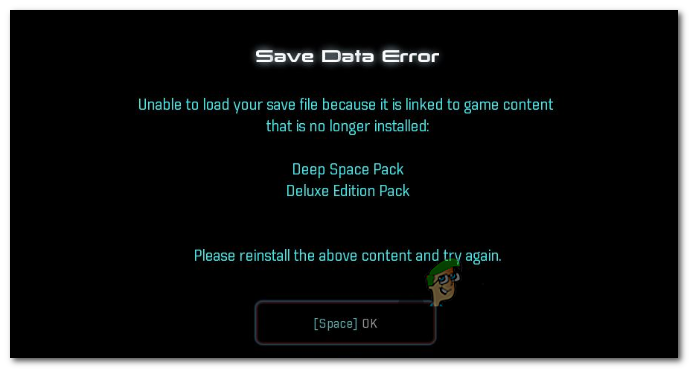 Пример ошибки сохранения данных, связанной с DLC, с Mass Effect Andromeda
Пример ошибки сохранения данных, связанной с DLC, с Mass Effect Andromeda
Эта операция была подтверждена многими заинтересованными игроками PS4. Это будет эффективно в ситуациях, когда ваша консоль больше не распознает цифровые надстройки, связанные с Mass Effect Andromeda. К счастью, эту проблему легко устранить, восстановив всю библиотеку лицензий.
Если вы не знаете, как это сделать, следуйте инструкциям, приведенным ниже:
- На главной панели инструментов проведите пальцем вверх и выберите меню «Настройки» в вертикальном меню в верхней части экрана.
 Доступ к меню настроек
Доступ к меню настроек - Как только вы окажетесь в меню «Настройки», выберите «Управление учетной записью» в списке доступных параметров и нажмите кнопку «Х».
 Доступ к меню настроек Account Management
Доступ к меню настроек Account Management - В меню «Управление учетной записью» выберите «Восстановить лицензии» в нижней части экрана и нажмите X, чтобы открыть это меню.
 Восстановление Лицензий на Ps4
Восстановление Лицензий на Ps4 - Когда вы попадете на экран «Восстановить лицензии», нажмите кнопку «Восстановить» и дождитесь завершения операции.
 Восстановление Лицензий
Восстановление Лицензий - После завершения операции перезагрузите консоль и повторите действие, которое ранее вызывало ошибку сохранения данных, и посмотрите, исправлена ли теперь проблема.
Если это не помогло вам или вы не столкнулись с этой проблемой на PS4, перейдите к следующему потенциальному исправлению ниже.
Восстановление заводских настроек вашей консоли
Если ни одно из вышеперечисленных исправлений не сработало для вас, есть большая вероятность того, что вы имеете дело с каким-либо типом повреждения системных файлов, который обычно не исчезнет. В сценарии, подобном этому, вы сможете исправить проблему, сбрасывая каждый файл ОС и файл, связанный с игрой, до тех пор, пока не убедитесь, что нет никаких повреждений, которые могут повлиять на игру.
Эта операция была подтверждена как для PS4, так и для Xbox One. Поскольку этот процесс в конечном итоге приведет к сбросу вашей консоли до заводского состояния, важно обеспечить безопасное резервное копирование сохраненных игр (в облаке Sony или на USB-накопителе).
Несмотря на то, что выполнение полного сброса не обязательно означает, что вы потеряете какие-либо личные данные, мы рекомендуем вам выбрать вариант, который очищает все, включая установки игры.
В зависимости от выбранной вами консоли шаги могут отличаться, поэтому следуйте одному из приведенных ниже руководств:
Восстановление заводских настроек на Xbox One
- На главной панели управления консоли Xbox One нажмите кнопку Xbox один раз, чтобы открыть меню справочника. Затем, как только вы окажетесь в меню руководства, перейдите в Система> Настройки> Информация о консоли.
- Как только вы окажетесь в меню информации о консолях, используйте опцию «Сбросить консоль» в левой части экрана.
 Выполнение жесткого заводского сброса
Выполнение жесткого заводского сброса - В меню «Сбросить консоль» выберите кнопку «Сбросить и удалить все» и нажмите кнопку «А». Затем, когда появится запрос на подтверждение, сделайте это и дождитесь завершения операции.
 Сброс и удаление всего
Сброс и удаление всего - После завершения операции дождитесь автоматического запуска консоли. Затем, когда следующий запуск будет завершен, переустановите Mass Effect Andromeda, загрузите сохраненные игры локально и посмотрите, исправлена ли ошибка сохранения данных.
Восстановление заводских настроек на Ps4
- В главном меню панели инструментов PS4 используйте левый большой палец для доступа к меню вверху, затем выберите «Настройки» в вертикальном меню.
 Настройки в PS4
Настройки в PS4 - Как только вы окажетесь в меню настроек, прокрутите вниз до меню инициализации и получите доступ к нему с помощью кнопки X. После того, как вы войдете внутрь, выберите опцию Initialize PS4 и нажмите X еще раз, чтобы начать эту процедуру.
 Сброс настроек вашего PS4
Сброс настроек вашего PS4 - На следующем экране выберите Full и нажмите кнопку X еще раз.
 Делать полный Wipe
Делать полный WipeПримечание. Это опция, которая будет глубоко очищать любые оставшиеся файлы, так что это именно то, что вам нужно.
- Когда появится запрос на подтверждение, сделайте это, затем дождитесь завершения операции. Затем вы увидите индикатор прогресса – вооружитесь терпением.
Примечание. В зависимости от вашего дискового пространства, эта процедура глубокой инициализации может длиться более 1 часа. - После завершения операции перезагрузите консоль, затем переустановите и повторно загрузите сохраненные игры из облака Sony после завершения следующего запуска.
Программы для Windows, мобильные приложения, игры - ВСЁ БЕСПЛАТНО, в нашем закрытом телеграмм канале - Подписывайтесь:)

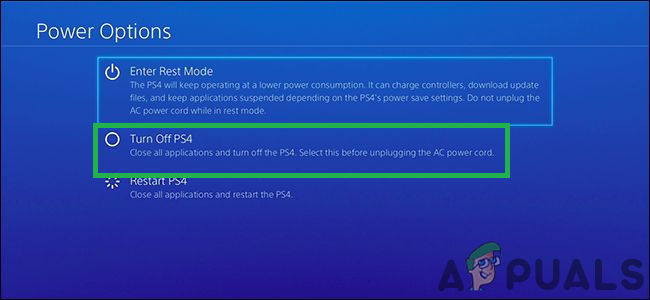 Нажав на опцию «Выключить PS4»
Нажав на опцию «Выключить PS4» Нажатие кнопки питания на Xbox One
Нажатие кнопки питания на Xbox One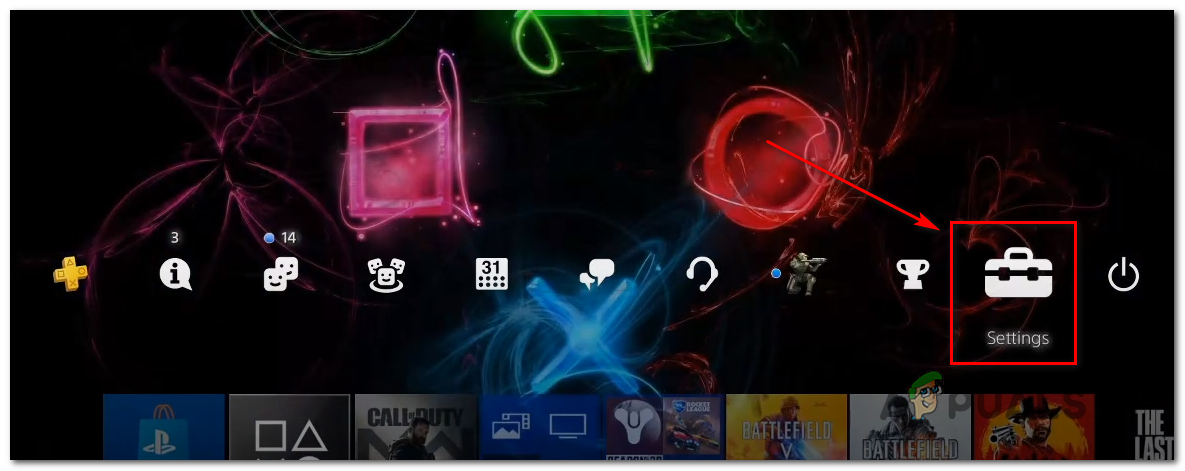 Доступ к меню настроек
Доступ к меню настроек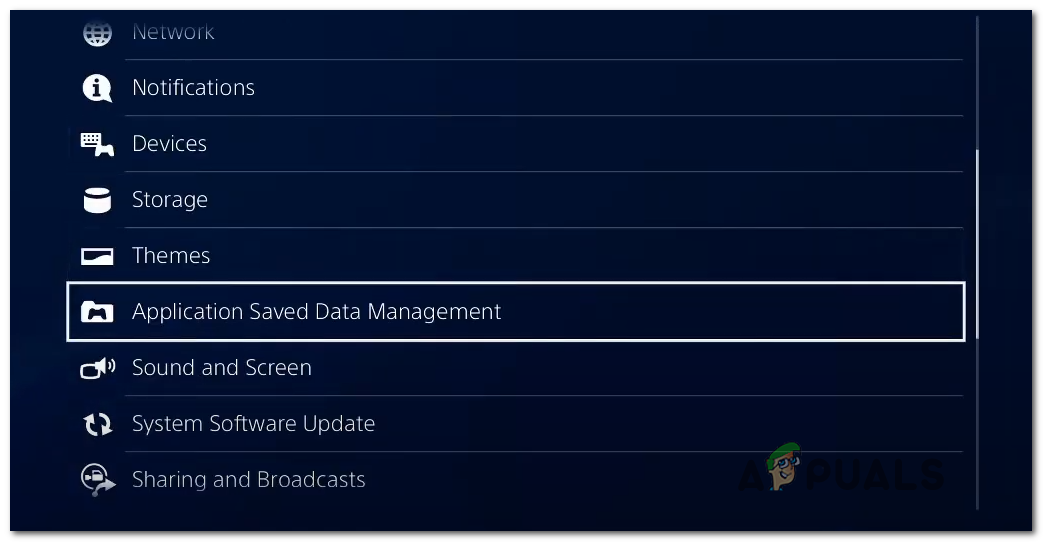 Приложение сохраняет данные игры Управление
Приложение сохраняет данные игры Управление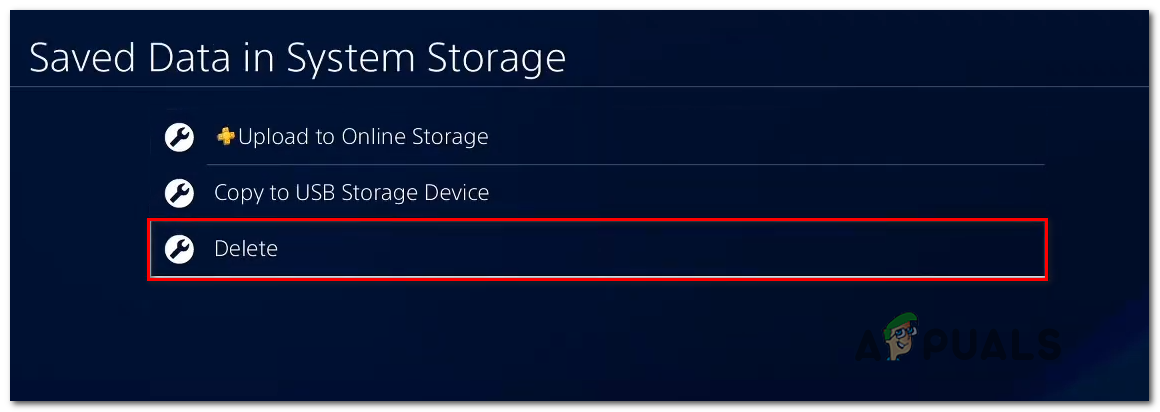 Удаление сохраненных игр, которые в данный момент хранятся локально на PS4
Удаление сохраненных игр, которые в данный момент хранятся локально на PS4 Доступ к моим играм и приложениям
Доступ к моим играм и приложениям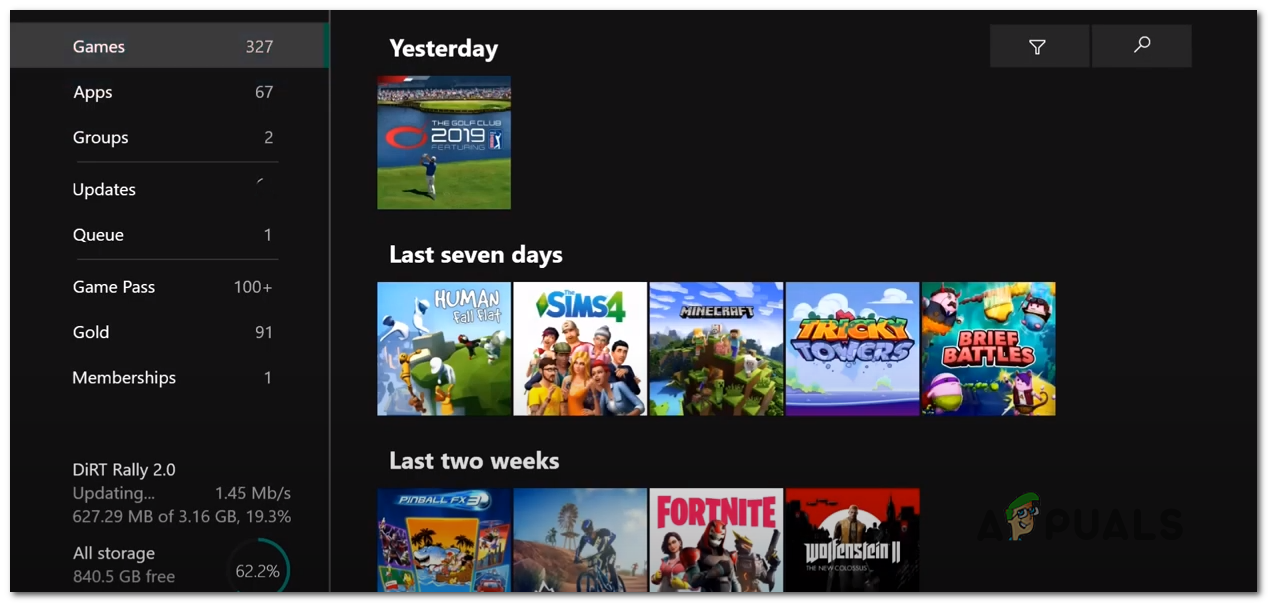 Выбор правильной игры
Выбор правильной игры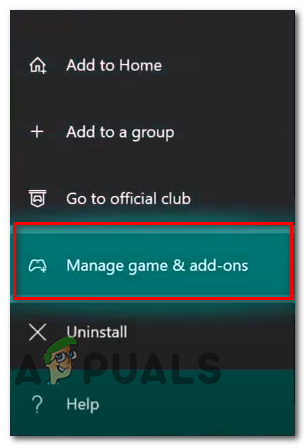 Выберите Управление играми и дополнениями
Выберите Управление играми и дополнениями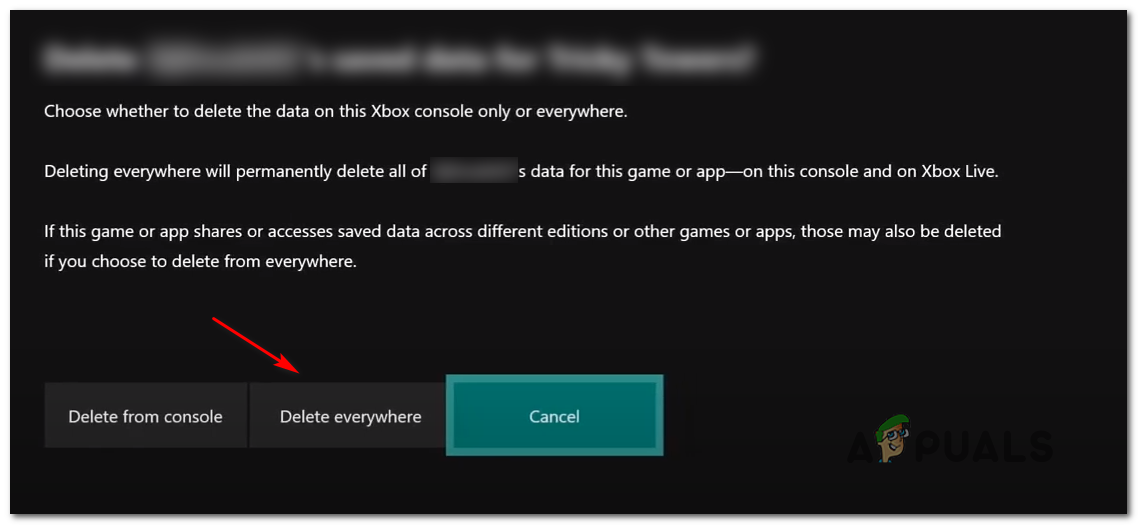 Удаление данных сохраненной игры на Xbox One
Удаление данных сохраненной игры на Xbox One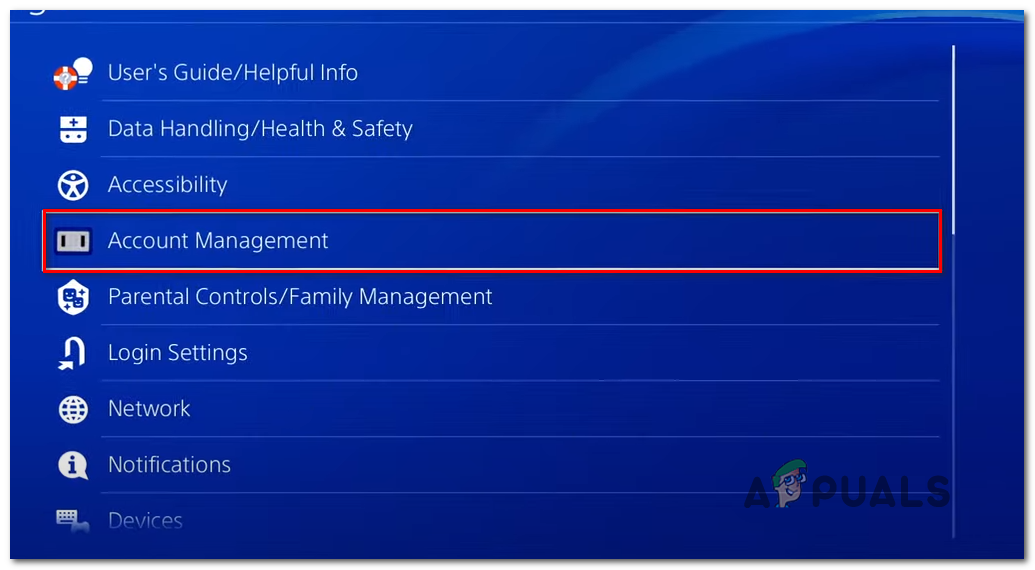 Доступ к меню настроек Account Management
Доступ к меню настроек Account Management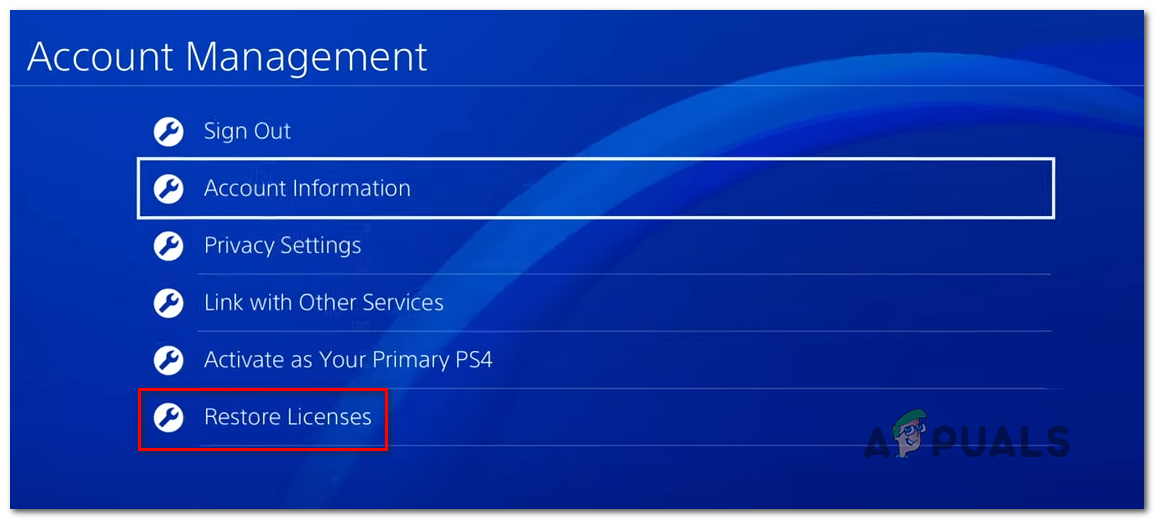 Восстановление Лицензий на Ps4
Восстановление Лицензий на Ps4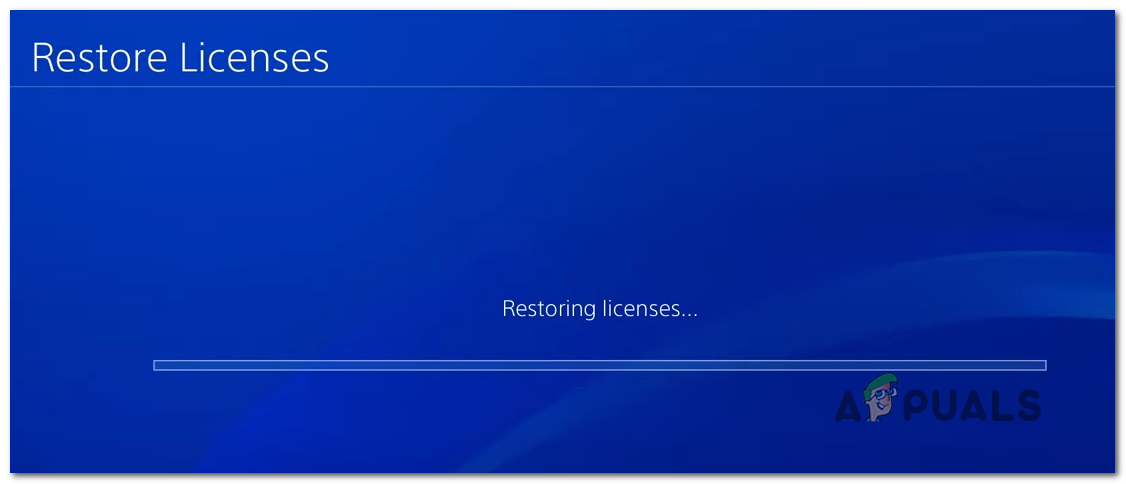 Восстановление Лицензий
Восстановление Лицензий Выполнение жесткого заводского сброса
Выполнение жесткого заводского сброса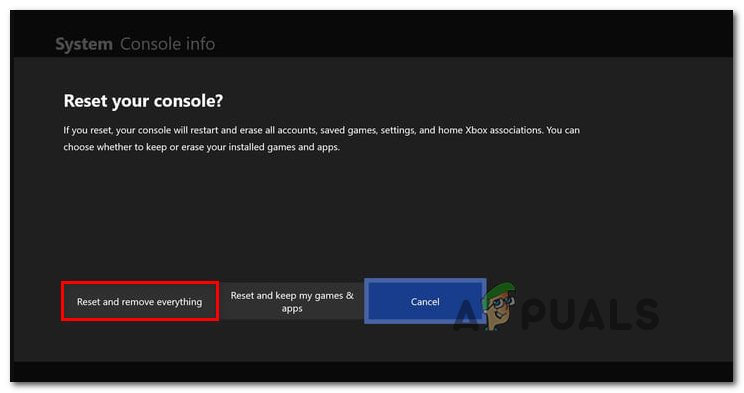 Сброс и удаление всего
Сброс и удаление всего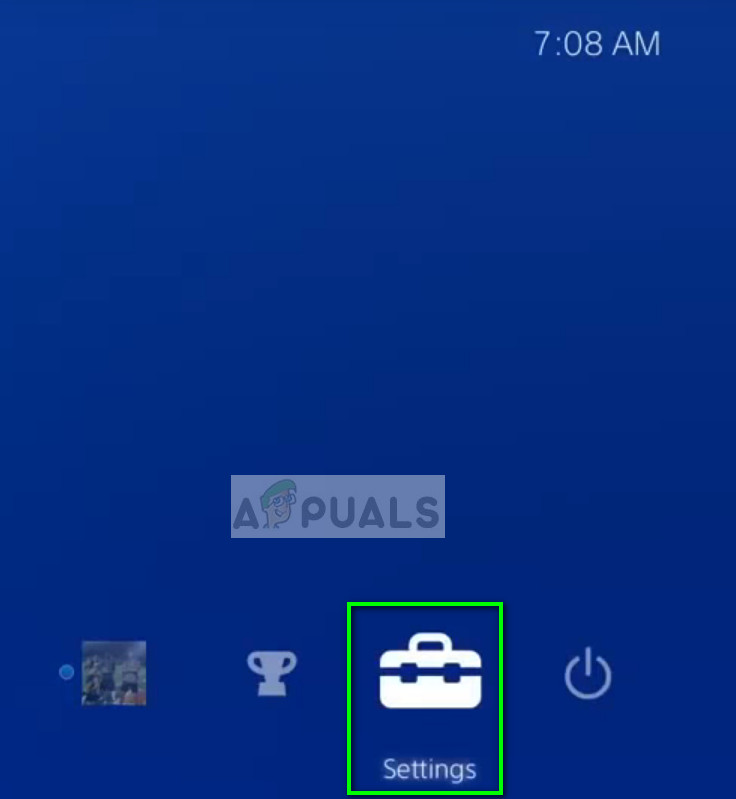 Настройки в PS4
Настройки в PS4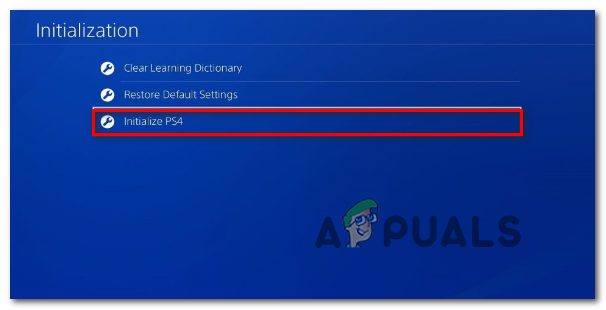 Сброс настроек вашего PS4
Сброс настроек вашего PS4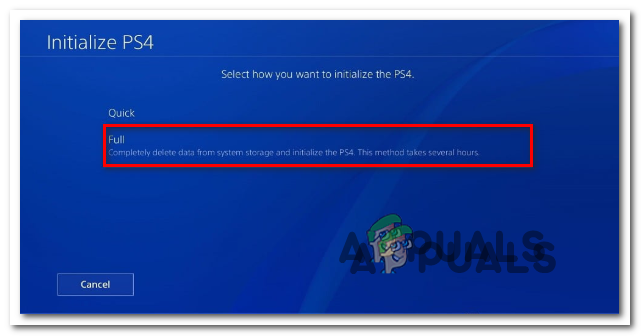 Делать полный Wipe
Делать полный Wipe